本文目录一览:
java多线程开多少上限量。
1。java的线程开启,默认的虚拟机会分配1M的内存,但是在4G的windows上线程最多也就开到300多 ,是因为windows本身的一些限制导致。
2。虚拟机给每个线程分配的内存(栈空间)是由虚拟机参数-Xss来指定的,在不同平台上对应的默认大小可以 在oracle的官方文档上查询到:
/optionX.html
其中,Linux64位默认Xss值为256K,并非1M或10M
3。一个Java进程可以启动的线程数可以通过如下公式计算:
(系统剩余内存 - 最大堆容量Xmx - 最大方法区容量MaxPermSize)/ 最大栈空间Xss
这样,4G的服务器单个进程可以开多少线程,可以粗略计算出来,大概是5000个线程。
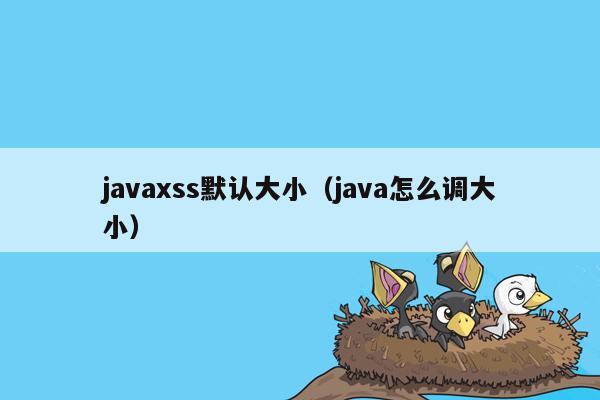
java jvm内存可以设置多少
-Xmx Java Heap最大值,默认值为物理内存的1/4,最佳设值应该视物理内存大小及计算机内其他内存开销而定;
-Xms Java Heap初始值,Server端JVM最好将-Xms和-Xmx设为相同值,开发测试机JVM可以保留默认值;
-Xmn Java Heap Young区大小,不熟悉最好保留默认值; -Xss 每个线程的Stack大小,不熟悉最好保留默认值;
2
2. 如何分配JVM内存设置:
(1)当在命令提示符下启动并使用JVM时(只对当前运行的类Test生效): java -Xmx128m -Xms64m -Xmn32m -Xss16m Test (2)当在集成开发环境下(如eclipse)启动并使用JVM时:
a. 在eclipse根目录下打开eclipse.ini,默认内容为(这里设置的是运行当前开发工具的JVM内存分配): -vmargs -Xms40m -Xmx256m
-vmargs表示以下为虚拟机设置参数,可修改其中的参数值,也可添加-Xmn,-Xss,另外,eclipse.ini内还可以设置非堆内存,如:-XX:PermSize=56m,-XX:MaxPermSize=128m.
此处设置的参数值可以通过以下配置在开发工具的状态栏显示: 在eclipse根目录下创建文件options,文件内容为:org.eclipse.ui/perf/showHeapStatus=true
修改eclipse根目录下的eclipse.ini文件,在开头处添加如下内容: -debug options -vm javaw.exe
重新启动eclipse,就可以看到下方状态条多了JVM信息.
b. 打开eclipse-窗口-首选项-Java-已安装的JRE(对在当前开发环境中运行的java程序皆生效)
编辑当前使用的JRE,在缺省VM参数中输入:-Xmx128m -Xms64m -Xmn32m -Xss16m
c. 打开eclipse-运行-运行-Java应用程序(只对所设置的java类生效) 选定需设置内存分配的类-自变量,在VM自变量中输入:-Xmx128m -Xms64m
选定需设置内存分配的类-自变量,在VM自变量中输入:-Xmx128m -Xms64m -Xmn32m -Xss16m
注:如果在同一开发环境中同时进行了b和c设置,则b设置生效,c设置无效,如:
开发环境的设置为:-Xmx256m,而类Test的设置为:-Xmx128m -Xms64m,则运行Test时生效的设置为: -Xmx256m -Xms64m
(3)当在服务器环境下(如Tomcat)启动并使用JVM时(对当前服务器环境下所以Java程序生效): a. 设置环境变量: 变量名:CATALINA_OPTS
变量值:-Xmx128m -Xms64m -Xmn32m -Xss16m
3
b. 打开Tomcat根目录下的bin文件夹,编辑catalina.bat,将其中
的%CATALINA_OPTS%(共有四处)替换为:-Xmx128m -Xms64m -Xmn32m -Xss16m
java xms 怎么设置大小
在一些规模稍大的应用中,Java虚拟机(JVM)的内存设置尤为重要,想在项目中取得好的效率,GC(垃圾回收)的设置是第一步。
PermGen space:全称是Permanent Generation space.就是说是永久保存的区域,用于存放Class和Meta信息,Class在被Load的时候被放入该区域Heap space:存放Instance。
GC(Garbage Collection)应该不会对PermGen space进行清理,所以如果你的APP会LOAD很多CLASS的话,就很可能出现PermGen space错误
Java Heap分为3个区
1.Young
2.Old
3.Permanent
Young保存刚实例化的对象。当该区被填满时,GC会将对象移到Old区。Permanent区则负责保存反射对象,本文不讨论该区。
JVM的Heap分配可以使用-X参数设定,
-Xms
初始Heap大小
-Xmx
java heap最大值
-Xmn
young generation的heap大小
JVM有2个GC线程
第一个线程负责回收Heap的Young区
第二个线程在Heap不足时,遍历Heap,将Young 区升级为Older区
Older区的大小等于-Xmx减去-Xmn,不能将-Xms的值设的过大,因为第二个线程被迫运行会降低JVM的性能。
为什么一些程序频繁发生GC?
有如下原因:
1.程序内调用了System.gc()或Runtime.gc()。
2.一些中间件软件调用自己的GC方法,此时需要设置参数禁止这些GC。
3.Java的Heap太小,一般默认的Heap值都很小。
4.频繁实例化对象,Release对象 此时尽量保存并重用对象,例如使用StringBuffer()和String()。
如果你发现每次GC后,Heap的剩余空间会是总空间的50%,这表示你的Heap处于健康状态,许多Server端的Java程序每次GC后最好能有65%的剩余空间
经验之谈:
1.Server端JVM最好将-Xms和-Xmx设为相同值。为了优化GC,最好让-Xmn值约等于-Xmx的1/3。
2.一个GUI程序最好是每10到20秒间运行一次GC,每次在半秒之内完成。
注意:
1.增加Heap的大小虽然会降低GC的频率,但也增加了每次GC的时间。并且GC运行时,所有的用户线程将暂停,也就是GC期间,Java应用程序不做任何工作。
2.Heap大小并不决定进程的内存使用量。进程的内存使用量要大于-Xmx定义的值,因为Java为其他任务分配内存,例如每个线程的Stack等。
Stack的设定
每个线程都有他自己的Stack。
-Xss
每个线程的Stack大小
Stack的大小限制着线程的数量。如果Stack过大就好导致内存溢漏。-Xss参数决定Stack大小,例如-Xss1024K。如果Stack太小,也会导致Stack溢漏。
硬件环境
硬件环境也影响GC的效率,例如机器的种类,内存,swap空间,和CPU的数量。
如果你的程序需要频繁创建很多transient对象,会导致JVM频繁GC。这种情况你可以增加机器的内存,来减少Swap空间的使用。
4种GC
1、第一种为单线程GC,也是默认的GC,该GC适用于单CPU机器。
2、第二种为Throughput GC,是多线程的GC,适用于多CPU,使用大量线程的程序。第二种GC与第一种GC相似,不同在于GC在收集Young区是多线程的,但在Old区和第一种一样,仍然采用单线程。-XX:+UseParallelGC参数启动该GC。
3、第三种为Concurrent Low Pause GC,类似于第一种,适用于多CPU,并要求缩短因GC造成程序停滞的时间。这种GC可以在Old区的回收同时,运行应用程序。-XX:+UseConcMarkSweepGC参数启动该GC。
4、第四种为Incremental Low Pause GC,适用于要求缩短因GC造成程序停滞的时间。这种GC可以在Young区回收的同时,回收一部分Old区对象。-Xincgc参数启动该GC。
单文件的JVM内存进行设置
默认的java虚拟机的大小比较小,在对大数据进行处理时java就会报错:java.lang.OutOfMemoryError。
设置jvm内存的方法,对于单独的.class,可以用下面的方法对Test运行时的jvm内存进行设置。
java -Xms64m -Xmx256m Test
-Xms是设置内存初始化的大小
-Xmx是设置最大能够使用内存的大小(最好不要超过物理内存大小)
tomcat启动jvm内存设置
Linux:
在/usr/local/apache-tomcat-5.5.23/bin目录下的catalina.sh添加:JAVA_OPTS='-Xms512m -Xmx1024m'要加“m”说明是MB,否则就是KB了,在启动tomcat时会报内存不足。
-Xms:初始值
-Xmx:最大值
-Xmn:最小值Windows
在catalina.bat最前面加入
set JAVA_OPTS=-Xms128m -Xmx350m 如果用startup.bat启动tomcat,OK设置生效.够成功的分配200M内存.但是如果不是执行startup.bat启动tomcat而是利用windows的系统服务启动tomcat服务,上面的设置就不生效了,就是说set JAVA_OPTS=-Xms128m -Xmx350m 没起作用.上面分配200M内存就OOM了..windows服务执行的是bin\tomcat.exe.他读取注册表中的值,而不是catalina.bat的设置.解决办法:
修改注册表HKEY_LOCAL_MACHINE\SOFTWARE\Apache Software Foundation\Tomcat Service Manager\Tomcat5\Parameters\JavaOptions